[Полное руководство] Простое переключение с iPhone на Samsung
Apple и Samsung — самые успешные технологические гиганты в мире. Огромное количество людей по всему миру используют устройства обоих этих технологических гигантов. Так что это действительно очевидно, когда кто-то хочет иногда переключать свой телефон, просто чтобы насладиться и проверить устройство от Apple или Samsung. Каждое устройство имеет свои новые и замечательные функции с последними обновлениями каждый раз. Итак, кто не хотел бы проверить любое последнее устройство, выпущенное Apple или Samsung?
Но что, если вы уже являетесь пользователем iPhone и хотите перейти с iPhone на Samsung, например новый выпуск Samsung S21 FE или Samsung серии S22? Да, действительно возможен переход с айфона на самсунг. Например, переключитесь на Samsung Galaxy S20/S21/S22. С помощью этой статьи вы узнаете, как перенести данные с iPhone на Samsung одним щелчком мыши. Прочитав эту статью, вы точно скажете, что перейти с iPhone на Samsung действительно просто. Вы получите 4 лучших способа передачи данных с iPhone на Samsung и сразу же начнете использовать свой телефон Samsung!
Часть 1: Как перейти с iPhone на Samsung в 1 клик?
Если вы не знаете, как перенести данные с iPhone на Samsung, то эта часть идеально вам подойдет. Вы можете легко перенести данные с iPhone на Samsung в 1 клик с помощью DrFoneTool – передача по телефону. Это отличное программное обеспечение, которое может помочь вам при переходе с iPhone на Samsung. DrFoneTool – Передача по телефону поможет вам передавать фотографии, музыку, контакты, приложения, видео, журналы вызовов и т. д. с iPhone на Samsung за очень короткое время. Он поддерживает различные мобильные бренды, которые в настоящее время управляют мобильной индустрией, и полностью совместим с iOS 14 и Android 10.0. Со всеми полезными функциями, вот как перенести с iPhone на Samsung в 1 клик с помощью DrFoneTool –

DrFoneTool – передача по телефону
Перенос данных с iPhone на Samsung в 1 клик!
- Легко, быстро и безопасно.
- Перемещайте данные между устройствами с разными операционными системами, например, с iOS на Android.
- Поддерживает устройства iOS, работающие под управлением последней версии iOS 15 и более поздних версий.

- Передавайте фотографии, текстовые сообщения, контакты, заметки и многие другие типы файлов.
- Поддерживает более 6000 устройств Android. Работает для всех моделей iPhone, iPad и iPod.
Шаг 1. Во-первых, вам необходимо загрузить и установить DrFoneTool – Phone Transfer на ПК с Windows или Mac и запустить его. Когда перед вами появится интерфейс домашней страницы, нажмите кнопку «Перевод по телефону».
Советы: Хотите перенести без ПК? Просто установите Android-версия DrFoneTool – передача по телефону на вашем телефоне Самсунг. Затем это приложение позволит вам напрямую передавать данные с iPhone на Samsung S21 FE / S22 и получать данные iCloud на Samsung по беспроводной сети.

Шаг 2. Теперь вам нужно подключить телефоны iPhone и Samsung к компьютеру с помощью двух USB-кабелей хорошего качества. Тогда DrFoneTool сразу же автоматически обнаружит ваши устройства. Вы должны убедиться, что ваш старый iPhone находится слева от переключателя, а новый Samsung Galaxy S2 FE/S21 — справа. Теперь выберите типы файлов, которые вы хотите перенести с iPhone на Samsung, а затем нажмите кнопку «Начать передачу».

Шаг 3. Через несколько минут все ваши данные будут переданы в Samsung с помощью iPhone.

Часть 2: Как перенести данные из iCloud в Samsung?
Если вы ничего не знаете о переносе данных с iPhone на Samsung с помощью резервной копии iCloud, то эта часть прекрасно описана для вас. С помощью DrFoneTool – резервное копирование телефона (Android), вы можете легко загрузить, просмотреть и восстановить резервную копию iCloud на телефон Samsung за очень короткое время. Так что просто не беспокойтесь, если вы не имеете ни малейшего представления о переносе iCloud с iPhone на Samsung. Вот как вы можете перенести резервную копию iCloud на телефон Samsung.

DrFoneTool – резервное копирование телефона (Android)
Выборочное восстановление резервной копии iCloud/iTunes на Samsung.
- Выборочное резервное копирование данных Android на компьютер одним щелчком мыши.
- Предварительный просмотр и восстановление резервной копии на любом устройстве Android.
- Поддерживает устройства 6000 + Android.
- Во время резервного копирования, экспорта или восстановления данные не теряются.
Шаг 1. Во-первых, вам необходимо скачать и установить DrFoneTool – Резервное копирование телефона на свой компьютер и запустить его. Когда перед вами появится интерфейс домашней страницы, нажмите кнопку «Резервное копирование телефона».
Шаг 2. Подключите устройство Samsung к ПК с помощью качественного USB-кабеля. Теперь нажмите кнопку «Восстановить» на странице ниже.

Шаг 3. На следующей странице вам нужно нажать кнопку «Восстановить из резервной копии iCloud», которая находится в левой части экрана.

Шаг 4. Если в вашей учетной записи включена двухфакторная аутентификация, вы получите текстовое сообщение с кодом подтверждения на свой телефон. Используйте код на странице подтверждения и нажмите кнопку «Подтвердить».
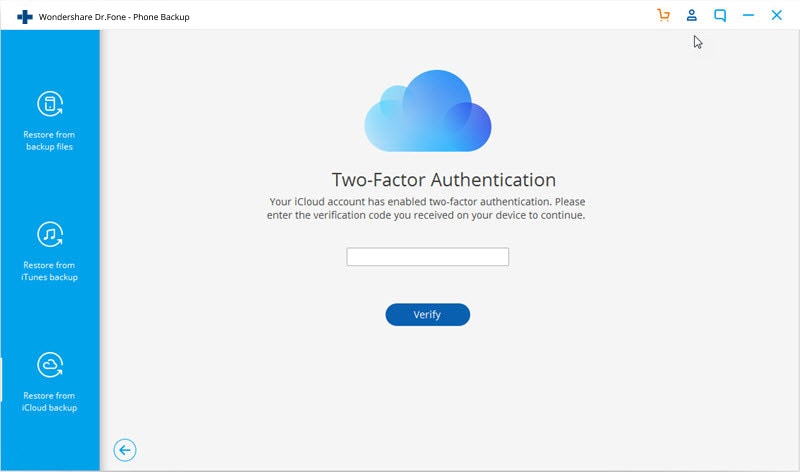
Шаг 5. После входа в свою учетную запись iCloud все файлы резервных копий будут перечислены на экране DrFoneTool. Теперь вам нужно выбрать один из них и нажать на кнопку «Скачать», чтобы сохранить файл резервной копии на вашем ПК.

Шаг 6. Теперь DrFoneTool покажет вам все данные внутри файла резервной копии. Вы можете выбрать любые данные для восстановления или выбрать их все, чтобы восстановить файл полной резервной копии на вашем устройстве Android, нажав кнопку «Восстановить на устройство».

Шаг 7. Выберите устройство Android из раскрывающегося меню на следующей странице и нажмите кнопку «Продолжить».

Часть 3: Как переключиться с iPhone на Samsung с помощью Smart Switch?
Переход с iPhone на Samsung может показаться сложным. Но с помощью Samsung Smart Switch вы можете эффективно переключаться практически с любого смартфона, включая устройство iOS, на новый смартфон Samsung. Samsung Smart Switch предоставляет 3 способа переноса данных с iPhone на Samsung: восстановление из iCloud, адаптера USB-OTG и восстановление из резервной копии iTunes. Вот как вы можете перейти с iPhone на Samsung с помощью Smart Switch.
3.1 Как восстановить с iCloud на Samsung?
- Сначала со своего iPhone перейдите в «Настройки», а затем выберите «iCloud».
- Теперь проведите пальцем и нажмите «Резервное копирование».
- Если резервное копирование iCloud уже отключено на вашем iPhone, коснитесь ползунка, а затем коснитесь параметра «Резервное копирование сейчас».
- Теперь вам нужно открыть приложение «Smart Switch» на устройстве Samsung, а затем нажать кнопку «БЕСПРОВОДНАЯ».
- Нажмите на опцию «ПОЛУЧИТЬ», а затем выберите «iOS».
- Теперь укажите свой Apple ID и пароль, а затем нажмите «ВОЙТИ».
- Выберите любой из основных файлов, которые вы хотите передать, а затем нажмите кнопку «ИМПОРТ».
- Теперь выберите любые дополнительные файлы, которые вы хотите переместить, а затем нажмите кнопку «ИМПОРТ».
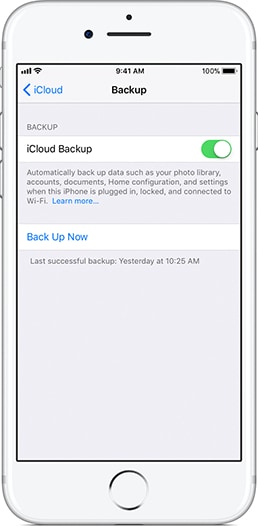

Помните, что вы не можете передавать музыку и видео iTunes из iCloud. Вам нужно использовать Smart Switch для ПК или Mac для передачи музыки iTunes с iPhone на Samsung. Но видео iTunes зашифрованы и не могут их передать.
3.2 Как восстановить из резервной копии iTunes на Samsung?
- Во-первых, вам нужно подключить iPhone к ПК и сделать резервную копию всех данных в iTunes.
- Теперь загрузите и установите Smart Switch на свой компьютер и перезагрузите компьютер.
- Теперь подключите устройство Samsung к компьютеру и запустите Smart Switch. Теперь нажмите кнопку «Восстановить» на Smart Switch.
- На этой последней странице нажмите «Восстановить сейчас», чтобы перенести данные на устройство Samsung.
3.3 Как перейти на Самсунг с помощью переходника USB-OTG?
- Запустите приложение Smart Switch на обоих ваших устройствах и выберите опцию «USB-КАБЕЛЬ».
- Теперь подключите два устройства с помощью USB-кабеля вашего iPhone и адаптера USB-OTG от вашего устройства Samsung.
- Нажмите на кнопку «Доверять» на вашем iPhone.
- Теперь нажмите «ДАЛЕЕ» на вашем устройстве Samsung.
- Выберите файлы, которые вы хотите передать, а затем нажмите «ПЕРЕДАЧА».
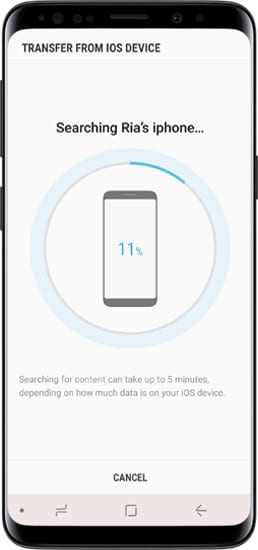
Ваши файлы будут перенесены на устройство Samsung.
Часть 4: Как перенести с iPhone на Samsung вручную?
Если вы заинтересованы в переходе с iPhone на Samsung, вы можете легко следовать этой части. Эта часть посвящена одному из самых простых способов отправки данных с iPhone на Samsung. Вам не нужно следовать каким-либо запутанным или долгим процессам, и это действительно просто, если вы правильно следуете рекомендациям. Если вы не хотите использовать какое-либо стороннее программное обеспечение или приложение для переноса данных с iPhone на Samsung, вы можете следовать приведенным ниже рекомендациям по переносу данных вручную.
- Для этого сначала вам понадобятся 2 кабеля Lightning USB. Вам необходимо подключить оба устройства к компьютеру.
- Теперь вы увидите всплывающее окно на обоих устройствах, и вам нужно нажать кнопку «Доверие», чтобы доверять ПК на обоих устройствах.
- Затем вам нужно войти в папку iPhone с вашего ПК и скопировать все файлы / папки, которые вы хотите перенести.
- После этого вам нужно перейти в папку вашего устройства Samsung и выбрать любую папку, чтобы вставить все скопированные файлы с вашего iPhone.
- Вам нужно немного подождать, пока процесс завершится, потому что это может занять некоторое время.
Помните, что перенос данных вручную на самом деле может работать только для фотографий. Поэтому, если вы хотите перенести все свои фотографии, видео, музыку, журналы вызовов, сообщения, приложения и т. д., вам нужно выбрать DrFoneTool — Передача по телефону для этой задачи.
Узнать о передаче данных с iPhone на Samsung легко, если у вас есть четкое и точное руководство. С помощью этой статьи вы сможете не только перенести данные с iPhone на Samsung, но и полностью переключить свое устройство за очень короткое время. Эти 4 метода могут помочь вам решить все ваши проблемы с тем, как легко переключиться с iPhone на Samsung. Но если вы спросите меня, какой метод лучше всего подходит для вас, чтобы обеспечить 100% успешную передачу и отсутствие потери данных во время процесса, то я бы слепо предложил вам использовать DrFoneTool – Передача по телефону. Это удивительное программное обеспечение может просто переносить все типы данных со старого устройства iPhone на новое устройство Samsung. Нет другого программного обеспечения или приложения, которое может дать вам столько возможностей всего за 1 клик! Так что, если вам уже надоело пробовать множество программ и приложений или вы не уверены в выборе стороннего приложения для передачи, тогда вам следует выбрать для этого DrFoneTool – Phone Transfer.
последние статьи

